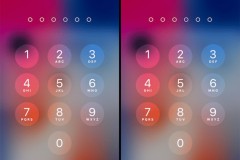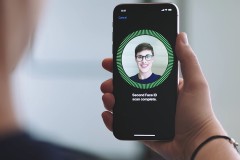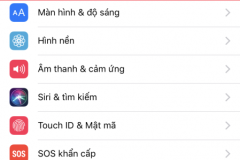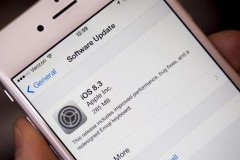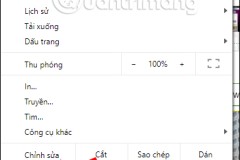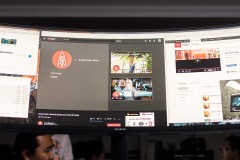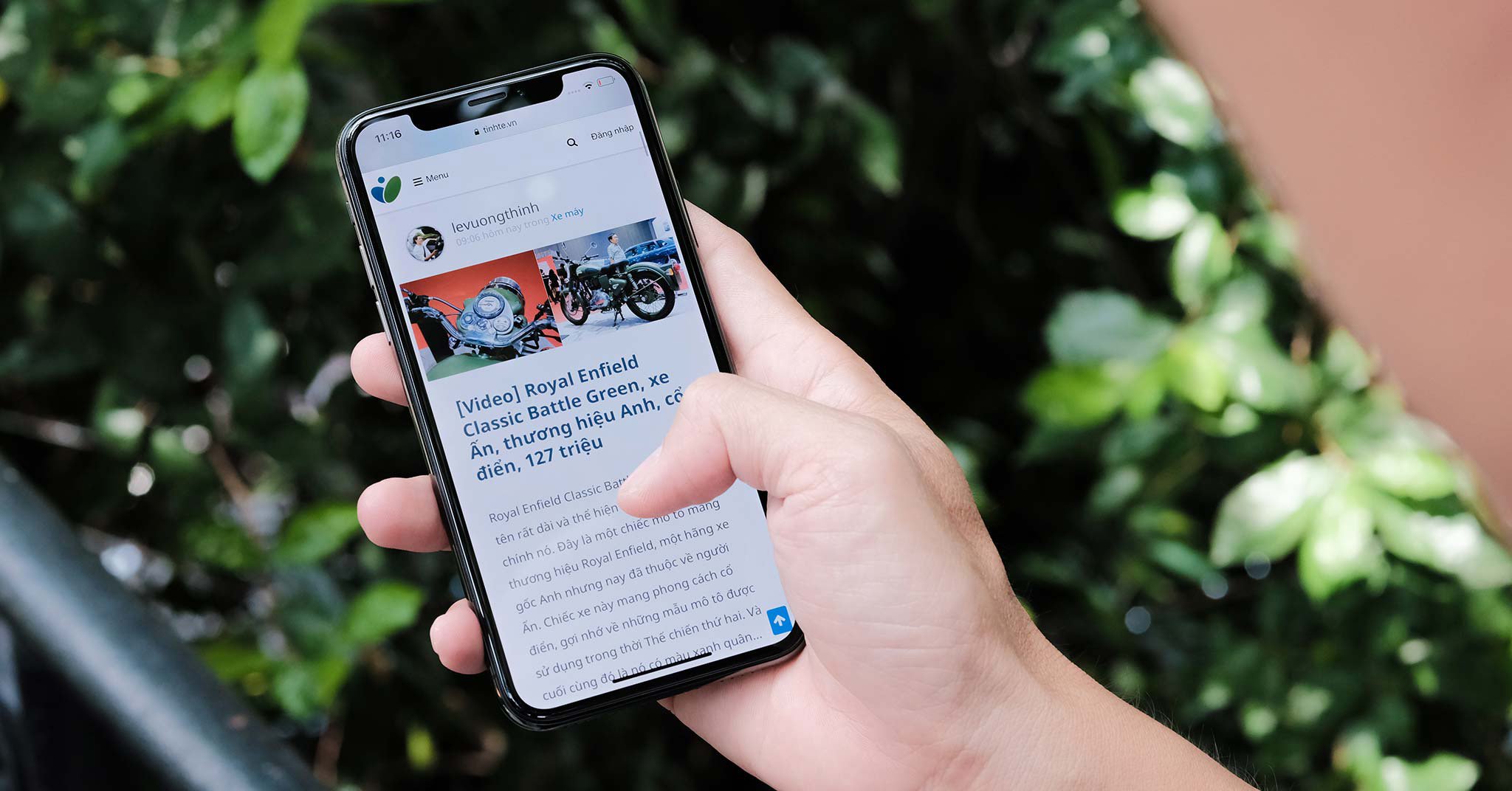
Những thứ mình nói tới trong bài chủ yếu là các thao tác mới riêng của iPhone X chứ không phải là của iOS chung chung, ví dụ như chạm màn hình để mở, bấm nút home để cài app, cách chụp màn hình kiểu mới hay kéo thông báo. Mình cũng nói về cách hard reset iPhone X, lỡ anh em nào có gặp vấn đề với máy thì còn xử lý được. Chúc anh em vui vẻ.
1. Chạm 1 lần vào màn hình để bắt đầu sử dụng
Theo thói quen, chúng ta thường nhấn home hoặc nhấn nút nguồn để mở màn hình iPhone. Nhưng iPhone X có một cách tiện hơn: chạm nhẹ 1 lần vào màn hình là máy sẽ sáng lên, sau đó Face ID bắt đầu chạy và trong chốc lát bạn đã vào được bên trong.
Ghi chú thêm cho anh em nào chưa biết: iPhone 7, 8 và iPhone X sẽ tự bật sáng màn hình và chạy Face ID khi bạn cầm máy từ dưới bàn lên hoặc khi bạn rút điện thoại từ túi quần ra. Trong trường hợp này bạn không cần tap hay nhấn thêm nút gì cả, tự máy sẽ nhận diện chuyển động và bật màn hình cho bạn.
2. Bấm hai lần để cài đặt trong App Store
Khi chạy App Store, anh em có thể sẽ thấy một giao diện như hình bên dưới trước khi cài app. Giao diện này xác thực anh em bằng Face ID, và nút 'Bấm hai lần để cài đặt' là một thao tác xác nhận cuối cùng trước khi tiến hành download và cài app. Bấm cái này là bấm vào nút nguồn 2 lần nhé anh em, không phải là nút ảo nào trên màn hình cảm ứng đâu. Đó cũng là lý do vì sao Apple để dấu hiệu nháy nháy ngay đó.
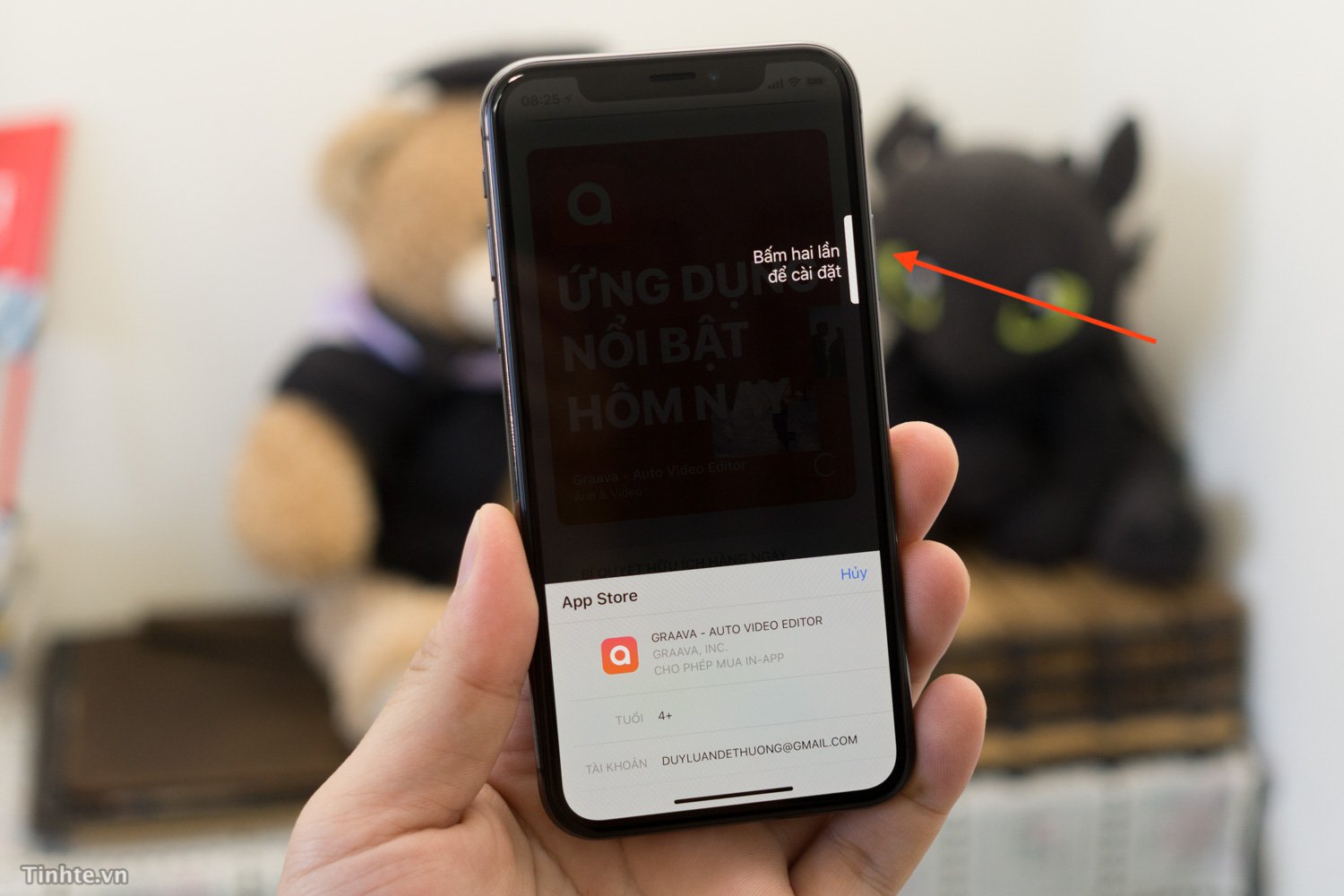
3. Làm sao để chụp màn hình?
Trước đây bạn nhấn home + nguồn, nhưng với iPhone X, bạn sẽ cần nhấn nguồn + volume up (nút tăng âm lượng). Những thứ còn lại không có gì khác biệt so với trước, hình chụp xong vẫn lưu vào Photos như trước giờ.
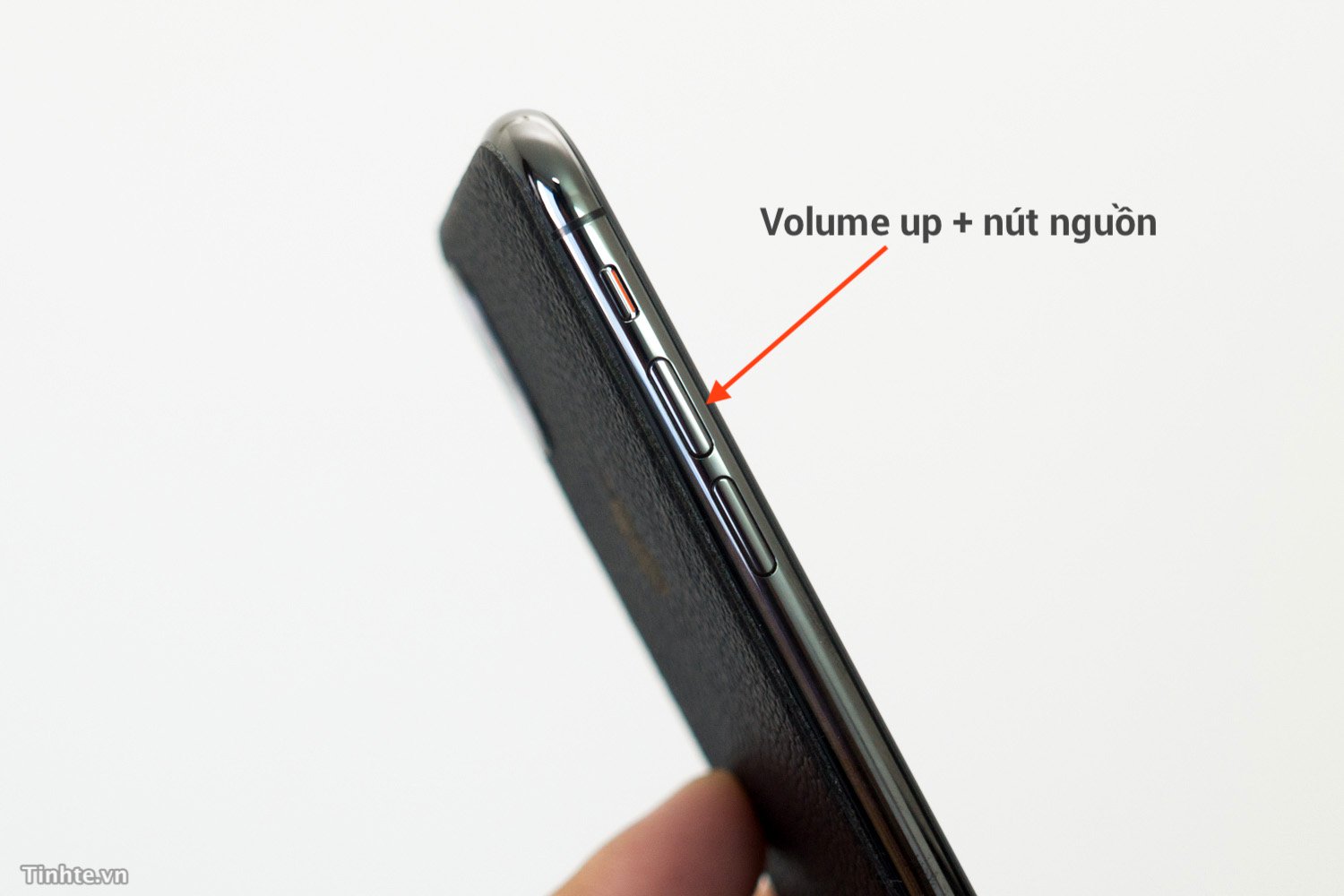
4. Kéo thanh thông báo: không nhất thiết phải kéo từ tai thỏ
Theo hướng dẫn của Apple lúc mới thiết lập iPhone X, bạn sẽ kéo từ tai thỏ bên trái xuống để hiển thị thanh thông báo. Tuy nhiên, bạn không cần phải kéo từ đây (vì với những bạn thuận tay phải sẽ phải với rất nhiều mới kéo nổi hoặc dùng 2 tay). Một vị trí khác bạn có thể kéo Notification Center là ngay bên dưới phần lõm của màn hình như đánh dấu ở màn hình bên dưới. Khi kéo từ đây thì tay sẽ đỡ với hơn, giảm nguy cơ làm rơi điện thoại.
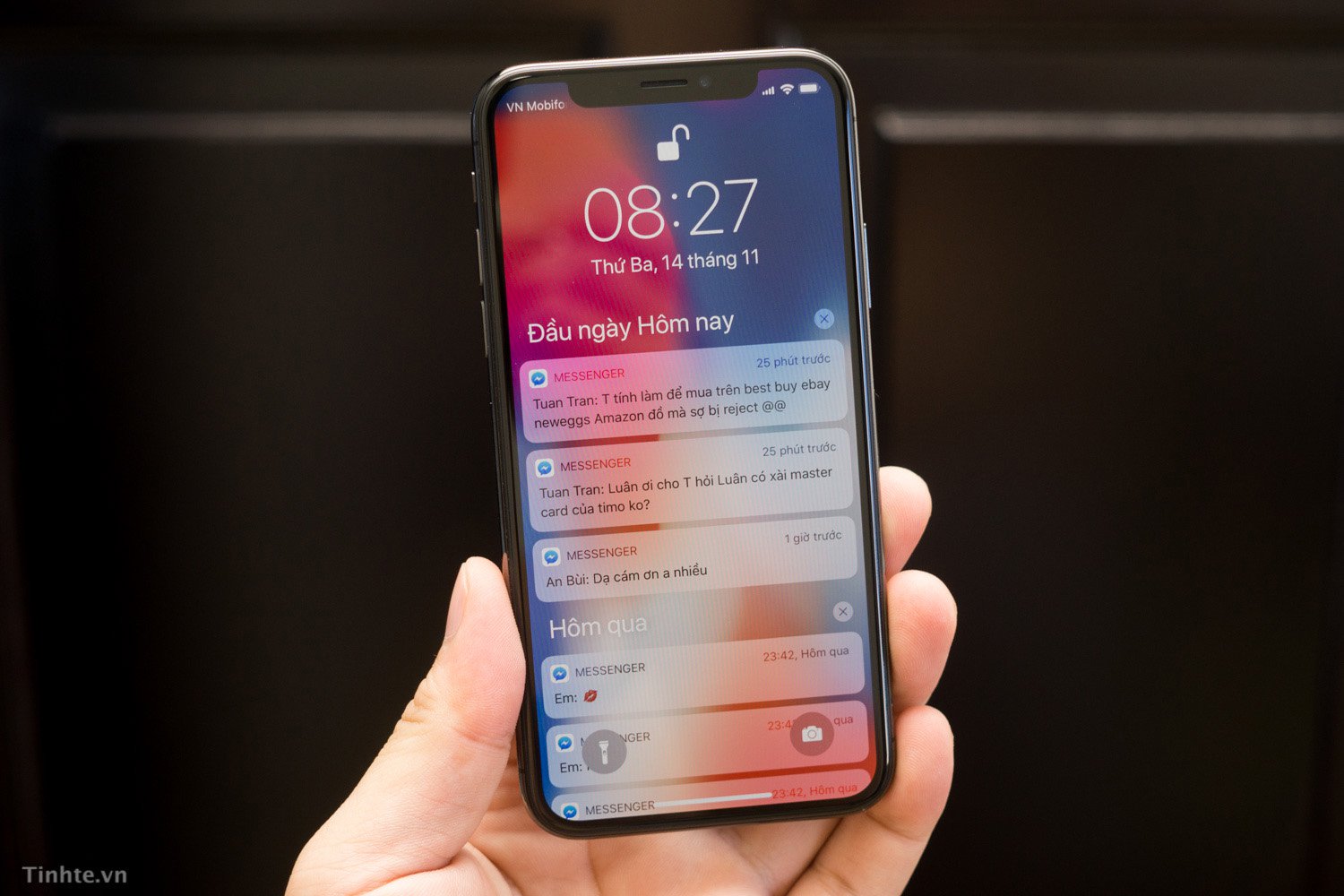
5. Quay trở về đầu trang: chạm lên bất kì một cái tai thỏ nào cũng được
Trước đây để quay trở về đầu trang, ví dụ đầu News Feed trong app Facebook hay đều website khi đang xem bằng Safari, chúng ta sẽ phải chạm vào thanh status bar. Theo thói quen, trên iPhone X, mới đầu mình cũng chạm vào phần lõm của màn hình. Nhưng bạn không nhất thiết phải chạm vào đây, có thể chạm vào tai thỏ cũng được. Mình thích chạm vào tai thỏ hơn vì nó rộng rãi, thoải mái hơn nhiều.
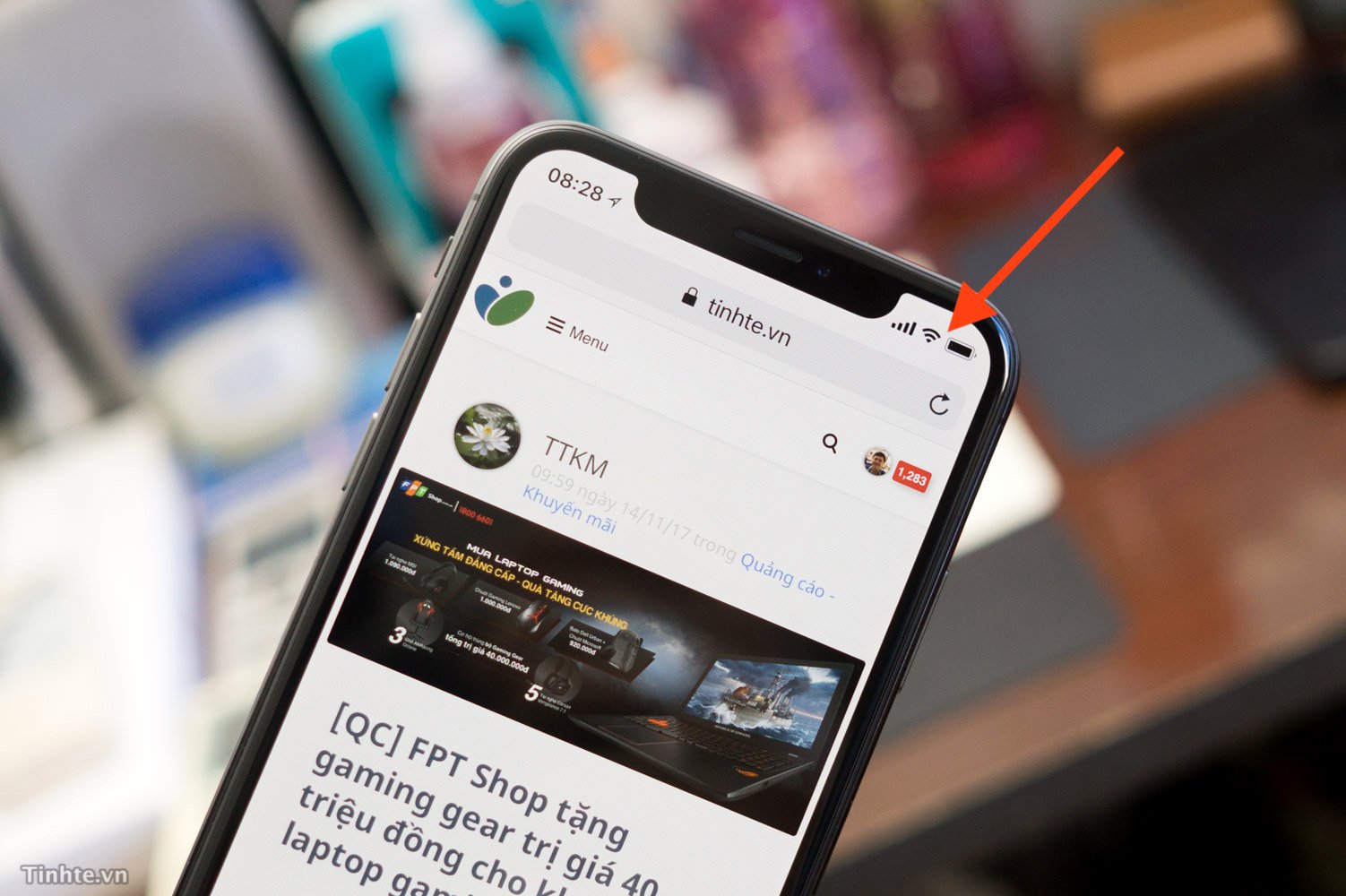
6. Luôn hiện nội dung thông báo ở màn hình khóa
iPhone X có tính năng rất hay là mặc định nó ẩn nội dung thông báo đi, nhờ vậy mà người khác không lén đọc được tin nhắn, email, tin chat của bạn. Nhưng nó vẫn không làm giảm đi sự tiện lợi vì khi bạn cầm máy trên tay, Face ID sẽ chạy ngay để nhận diện gương mặt và tự động hiển thị nội dung chi tiết nếu nhận đúng mặt. Chỉ cần đưa điện thoại lên là xong, quá tuyệt.
Nhưng lỡ bạn luôn muốn nhìn vào màn hình và thấy ngay notification thì sao? Bạn có thể chỉnh lại settings này trong phần Cài đặt > Thông báo > Hiển thị bản xem trước > Luôn luôn.
7. Cách bật Reachability
Reachability cho phép bạn rút màn hình xuống thấp để dễ chạm hơn khi sử dụng một tay. Ở các đời iPhone trước, bạn sẽ double tap vào nút home để làm chuyện này, nhưng ở iPhone X mặc định Reachability bị tắt đi. Hãy làm như sau để bật và sử dụng nó:
Vào Cài đặt > Cài đặt chung > Trợ năng > Tầm với, bật lên
Giờ thì khi cần kích hoạt Reachability, bạn sẽ vuốt xuống vào thanh homescreen (nằm ở cạnh dưới màn hình).
8. Cách hard reset máy
Trên iPhone X vụ này hơi nhiều bước:
Nhấn 1 lần vào nút volume up và thả tay ra
Nhấn 1 lần vào nút volume down và thả tay ra
Nhấn giữ vào nút nguồn cho đến khi bạn thấy logo Apple xuất hiện
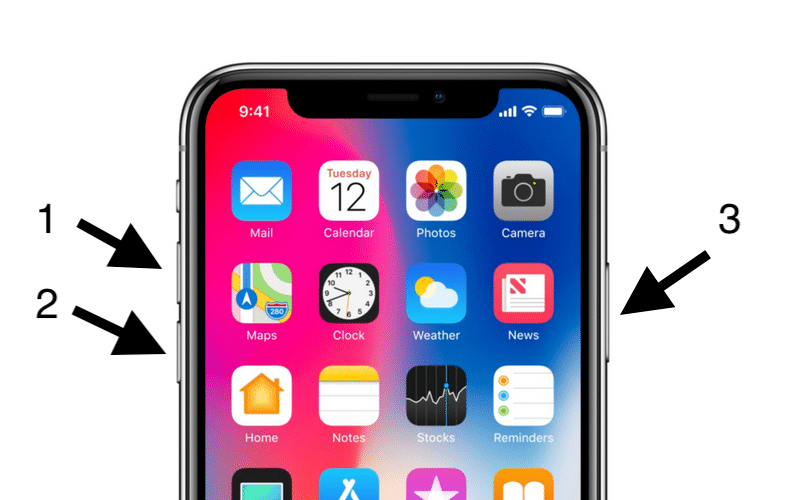
Bonus: Làm sao để mất cục lồi camera? Dán da
Cục lồi camera sẽ xấu với nhiều bạn, và một cách giải quyết tuyệt vời là đi dán da mặt sau máy, vừa có tác dụng bảo vệ, vừa làm cho máy đẹp hơn. Mình đang không quảng cáo cho Khacten của ông @cuhiep đâu vì trước giờ mình rất ghét dán da, nhưng việc dán chiếc iPhone X của mình làm cho máy trở nên đẹp hơn đáng kể, tạo thêm cảm giác êm êm khi rờ vào mặt sau của điện thoại nữa.